Du kan prøve ut den neste versjonen av iOS nå ved å installere iOS 14 offentlige beta på iPhone. Apple gjør vanligvis offentlig betaprogramvare tilgjengelig måneder før den offisielle utgivelsen av en ny iOS-versjon. Dette betyr at du kan få tak i nye funksjoner før noen andre.
Vi viser deg hvordan du installerer den offentlige betaversjonen av iOS 14 gratis ved hjelp av Apple Beta-programvaren. Disse samme trinnene fungerer også for å installere iPadOS 14 public beta på en iPad.
En advarsel om betaprogramvare
I sin natur er beta-programvare uferdig. Det betyr at det mest sannsynlig vil være mindre pålitelig, med flere programvarebugs enn hva du er vant til. Beta-programvare kan til og med føre til datatap eller batteritap på iPhone.
Hvis du trenger at iPhone-en din skal fungere perfekt - enten det er for arbeid eller familie - bør du ikke installere beta-programvare på den. Finn en ekstra iPhone som kan brukes med iOS 14 offentlige beta i stedet.
Når det er sagt, vil vi vise deg hvordan du avinstallerer iOS 14 public beta også, i tilfelle du ombestemmer deg etter at du har installert den.
Beta-programvare for offentlig og utvikler
Det er to versjoner av iOS 14 beta tilgjengelig: offentlig og utvikler. Apple slipper typisk utvikler-betaen et par uker før den offentlige betaen, slik at utviklere kan finjustere appene sine som forberedelse til en offentlig utgivelse.
Apples utvikler beta er bare tilgjengelig for medlemmer av iOS-utviklerprogram. Dette koster $ 99 per år og kommer med tilgang til analyse- og testverktøy, sammen med muligheten til å gi ut apper i App Store.
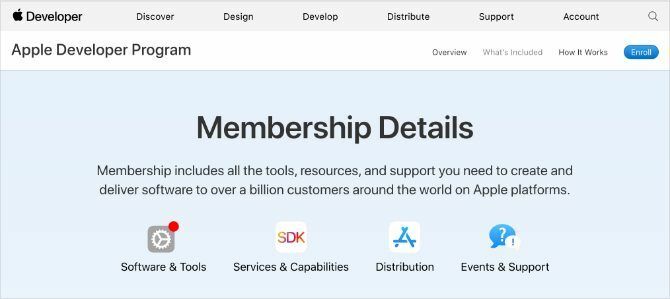
Hvis du ikke vil betale for iOS-utviklerprogrammet, slipper Apple vanligvis den offentlige betaen bare et par uker senere. Disse utgivelsene kommer gjennom Apple Beta-programvaren, som lar enhver installere beta-programvare på enhetene sine.
De fleste ønsker ikke å betale $ 99 per år for å bli med i iOS Developer Program. Så vi fokuserer på hvordan du installerer iOS 14 offentlige beta isteden.
Hvordan installere iOS 14 Public Beta på iPhone
Det er bare tre trinn du må følge for å installere iOS 14 public beta på iPhone. Hele prosessen tar et par timer, avhengig av hvor mye data som er på iPhone-enheten din og hvor rask internettforbindelsen din er.
Forsikre deg om at iPhone-enheten din er fulladet og at du har god tid før du kommer i gang.
Trinn 1. Arkiver en sikkerhetskopi av din iPhone
Hver gang du tar sikkerhetskopi av din iPhone, sletter den eksisterende sikkerhetskopi for å lage den nye. Eventuelle sikkerhetskopier du gjør ved bruk av iOS 14 offentlig beta, fungerer kanskje ikke hvis du går tilbake til iOS 13 igjen. For å beskytte dataene dine, bør du arkivere en iOS 13-sikkerhetskopi nå, slik at du fremdeles kan bruke dem hvis du avinstallerer iOS 14 offentlige beta i fremtiden.
Når du arkiverer en sikkerhetskopi, betyr det at iPhone ikke vil slette den under fremtidige sikkerhetskopieringer. Hvis du ikke oppretter en arkivert sikkerhetskopi ved hjelp av iOS 13, kan du miste alle dataene fra iPhone-en hvis den offentlige beta-versjonen av iOS 14 ikke fungerer som den skal.
Bruk en datamaskin som kjører macOS Catalina eller nyere, eller iTunes, for å opprette en arkivert sikkerhetskopi:
- Åpen Finder eller iTunes på datamaskinen din og velg iPhone fra sidefeltet. Hvis du blir bedt om det, må du låse opp iPhone-en din og godta det Tillit denne datamaskinen.
- Gå til Generell fanen i Finder eller Sammendrag fanen i iTunes og velg å Sikkerhetskopier alle dataene på din iPhone. Hvis du også vil lagre passord og sensitive data, aktiverer du Krypter sikkerhetskopi alternativet og opprette et minneverdig passord.
- Klikk Ta sikkerhetskopi nå og vent til sikkerhetskopien er fullført.
- Når sikkerhetskopien er ferdig, klikker du Administrer sikkerhetskopier, deretter Ctrl-klikk eller Høyreklikk sikkerhetskopien du nettopp har laget, og velg Arkiv. En hengelås skal vises ved siden av sikkerhetskopien din for å vise at den er arkivert.
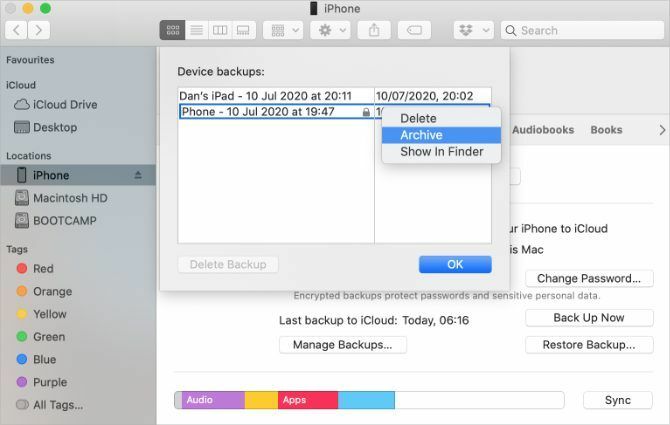
Steg 2. Registrer din iPhone i Apple Beta-programvaren
For å installere iOS 14 offentlige beta må du registrere din iPhone i Apple Beta-programvaren. Dette gjør du ved å installere en iOS 14 Beta-programvareprofil på din iPhone, som lar deg laste ned iOS 14-offentlige beta som en programvareoppdatering.
Først må du registrere deg for Apple Beta-programvaren ved å bruke din Apple ID. Dette er helt gratis, i motsetning til iOS Developer Program, som gir enda tidligere tilgang til beta-programvare.
Slik registrerer du deg og registrerer iPhonen din i Apple Beta-programvaren:
- Besøk beta.apple.com og Melde deg på for Apple Beta-programvaren som bruker din Apple ID. Godta vilkårene og betingelsene for å fullføre registreringsprosessen.
- Nå åpen Safari på din iPhone og gå til beta.apple.com/profile. Tap Last ned profilen og Tillate Safari for å laste ned en konfigurasjonsprofil.
- Når nedlastingen er ferdig, åpner du innstillinger og trykk på Profilen lastet ned til Installere profilen. Alternativt kan du gå til Innstillinger> Generelt> Profil for å se alle nedlastede profiler og installere dem derfra.
- Følg instruksjonene for å oppgi passordet og start iPhone på nytt for å fullføre installeringen av iOS 14 beta-profilen.
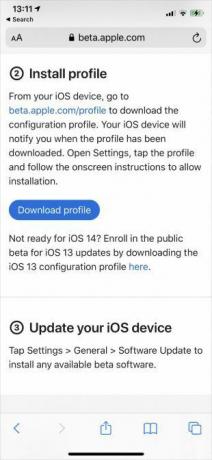
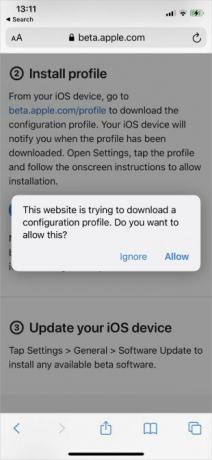
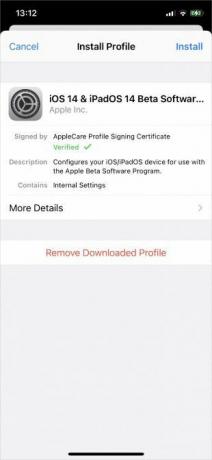
Trinn 3. Se etter programvareoppdateringer for å installere iOS 14 Beta
Alt du trenger å gjøre nå er å se etter nye programvareoppdateringer på din iPhone. Når iOS 14 Beta-programvareprofilen er installert, bør iPhone-enheten din laste ned iOS 14 public beta som en programvareoppdatering.
Avhengig av internettforbindelsen din, kan det ta et par timer før iPhone-en din laster ned og installerer oppdateringen.
Forsikre deg om at iPhonen din er koblet til Wi-Fi med mye batteri (eller hold den koblet til), deretter:
- Gå til Innstillinger> Generelt> Programvareoppdatering.
- Vent til iPhone for å se etter nye oppdateringer.
- Tap Last ned og installer å installere iOS 14 offentlige beta på din iPhone.
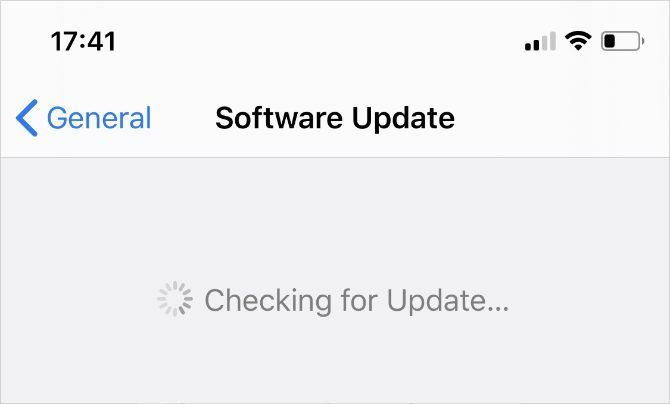
Hvordan avinstallere iOS 14 Public Beta fra iPhone
Det er ikke sikkert du ønsker å holde den offentlige beta-programvaren iOS 14 installert på iPhone-en hvis den er for buggy eller upålitelig. Tross alt er det mange tredjepartsapper som fortsatt trenger å gi ut oppdateringer for å kjøre perfekt på den nye programvaren, pluss at Apple fortsatt jobber for å fikse sine egne programvarebugs.
Hvis du vil avinstallere iOS 14 beta fra din iPhone, har du to mulige alternativer.
Valg 1. Fjern iOS 14 Beta-profilen, og vent på en oppdatering
Den enkleste måten å avinstallere iOS 14 beta fra iPhone-en din er å slette beta-profilen fra innstillingene. Etter at du har gjort dette, vil iPhone slutte å lete etter iOS 14 beta-programvare for å installere, og vil installere den neste iOS 13-oppdateringen Apple lanserer i stedet.
Slik fjerner du iOS 14 Beta-programvareprofilen:
- Gå til Innstillinger> Generelt> Profil og trykk på iOS 14 Beta-programvare profil.
- Tap Fjern profil, skriv deretter inn passordet og bekreft at du vil Ta vekk den.
- Gå til Innstillinger> Generelt> Programvareoppdatering og se etter nye oppdateringer.
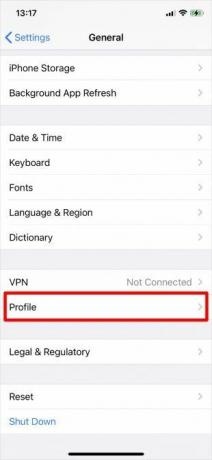
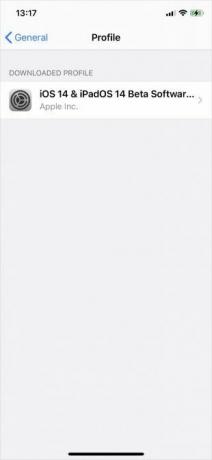
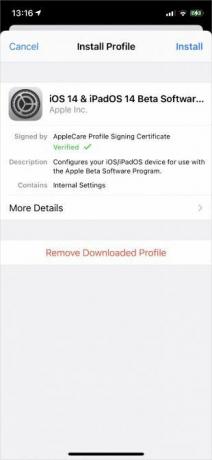
Det kan hende du må vente på at Apple slipper en ny iOS 13-oppdatering for deg å installere hvis det ikke er en tilgjengelig nå. Apple slipper vanligvis nye oppdateringer hvert par uker, så du trenger ikke å vente lenge.
Alternativ 2. Slett din iPhone ved hjelp av gjenopprettingsmodus
Hvis du vil avinstallere iOS 14 beta umiddelbart uten å vente på at Apple skal gi ut en ny programvareoppdatering, er det eneste alternativet å slette iPhone ved å bruke gjenopprettingsmodus.
Når du sletter iPhone-en, slettes alt innholdet fra den: bilder, meldinger, apper og mer. Hvis du fulgte trinnene ovenfor, bør du kunne gjenopprette en arkivert sikkerhetskopi etter å ha slettet iPhone for å gjenopprette tapte data.
Dessverre vil denne sikkerhetskopien ikke inneholde noen data du la til din iPhone etter at du hadde laget sikkerhetskopien. Den eneste måten å beholde disse dataene er å følge det første avinstallasjonsalternativet ovenfor.
Trinnene for å gå inn i gjenopprettingsmodus varierer avhengig av din spesielle iPhone, men de involverer alle å koble iPhone til en datamaskin som kjører macOS Catalina eller nyere, eller iTunes. Følg disse instruksjonene til gå inn i gjenopprettingsmodus på din iPhone Hvordan tvinge om en iPhone på nytt og gå inn i gjenopprettingsmodusSlik kan du tvinge omstart og bruke iPhone-gjenopprettingsmodus til å gjenopprette enheten. Dette fungerer også for iPad og iPod touch! Les mer . Velg deretter å Restaurere din iPhone når du blir bedt om det i Finder eller iTunes.
Etter å ha gjenopprettet iPhone, velger du å gjenopprette den arkiverte sikkerhetskopien din i Finder eller iTunes.
De beste iPhone-funksjonene er allerede her
Det er et hav av spennende funksjoner som kommer til iPhone med iOS 14, men det er allerede mange gode iPhone-funksjoner i iOS 13 som de fleste ikke er klar over. Du trenger kanskje ikke å installere iOS 14 offentlige beta hvis alt du ønsker er noen få nye funksjoner å leke med.
Ta en titt på disse hemmelige iPhone-funksjoner 7 hemmelige iPhone-funksjoner som vil imponere vennene dineVil du grave opp noen av de morsomme triksene din iPhone har i vente? Ta en titt på disse funksjonene som vil imponere vennene dine. Les mer som allerede finnes i iOS 13. Du kan bruke dem til å betale for middag, måle fysiske gjenstander, dele din beliggenhet og mer.
Tilknyttet informasjon: Ved å kjøpe produktene vi anbefaler, hjelper du å holde nettstedet i live. Les mer.
Dan skriver veiledninger og feilsøkingsveiledninger for å hjelpe folk med å få mest mulig ut av teknologien. Før han ble forfatter, tjente han en BSc i lydteknologi, overvåket reparasjoner i en Apple Store og lærte til og med engelsk på en barneskole i Kina.